MATLAB adalah lingkungan komputasi dan bahasa pemrograman yang dikembangkan oleh MathWorks. Menawarkan manipulasi matriks, merencanakan fungsi dan data dan banyak lagi. Artikel ini akan memberikan petunjuk langkah demi langkah kepada pembaca tentang cara menginstal Matlab di Ubuntu 20.04 Focal Fossa Linux.
Dalam tutorial ini Anda akan mempelajari:
- Cara mengunduh MATLAB
- Cara meng-unzip paket instalasi MATLAB
- Cara menginstal MATLAB
- Cara membuat pintasan peluncur MATLAB
- Cara menjalankan MATLAB
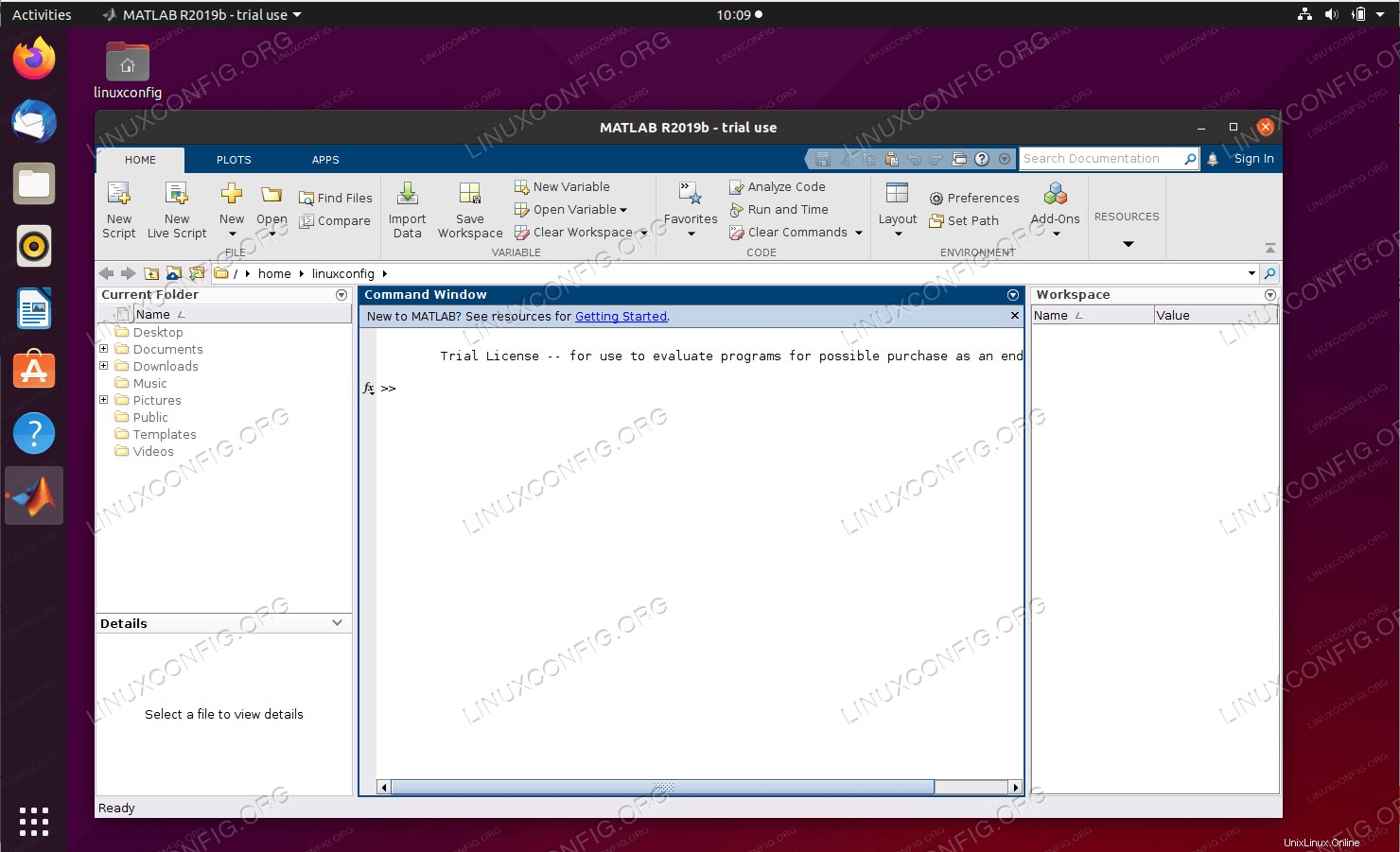 Cara menginstal MATLAB di Ubuntu 20.04 Focal Fossa Linux
Cara menginstal MATLAB di Ubuntu 20.04 Focal Fossa Linux Persyaratan dan Konvensi Perangkat Lunak yang Digunakan
| Kategori | Persyaratan, Konvensi, atau Versi Perangkat Lunak yang Digunakan |
|---|---|
| Sistem | Menginstal atau memutakhirkan Ubuntu 20.04 Focal Fossa |
| Perangkat Lunak | T/A |
| Lainnya | Akses istimewa ke sistem Linux Anda sebagai root atau melalui sudo perintah. |
| Konvensi | # – membutuhkan perintah linux yang diberikan untuk dieksekusi dengan hak akses root baik secara langsung sebagai pengguna root atau dengan menggunakan sudo perintah$ – membutuhkan perintah linux yang diberikan untuk dieksekusi sebagai pengguna biasa yang tidak memiliki hak istimewa |
Cara menginstal MATLAB di Ubuntu 20.04 petunjuk langkah demi langkah
-
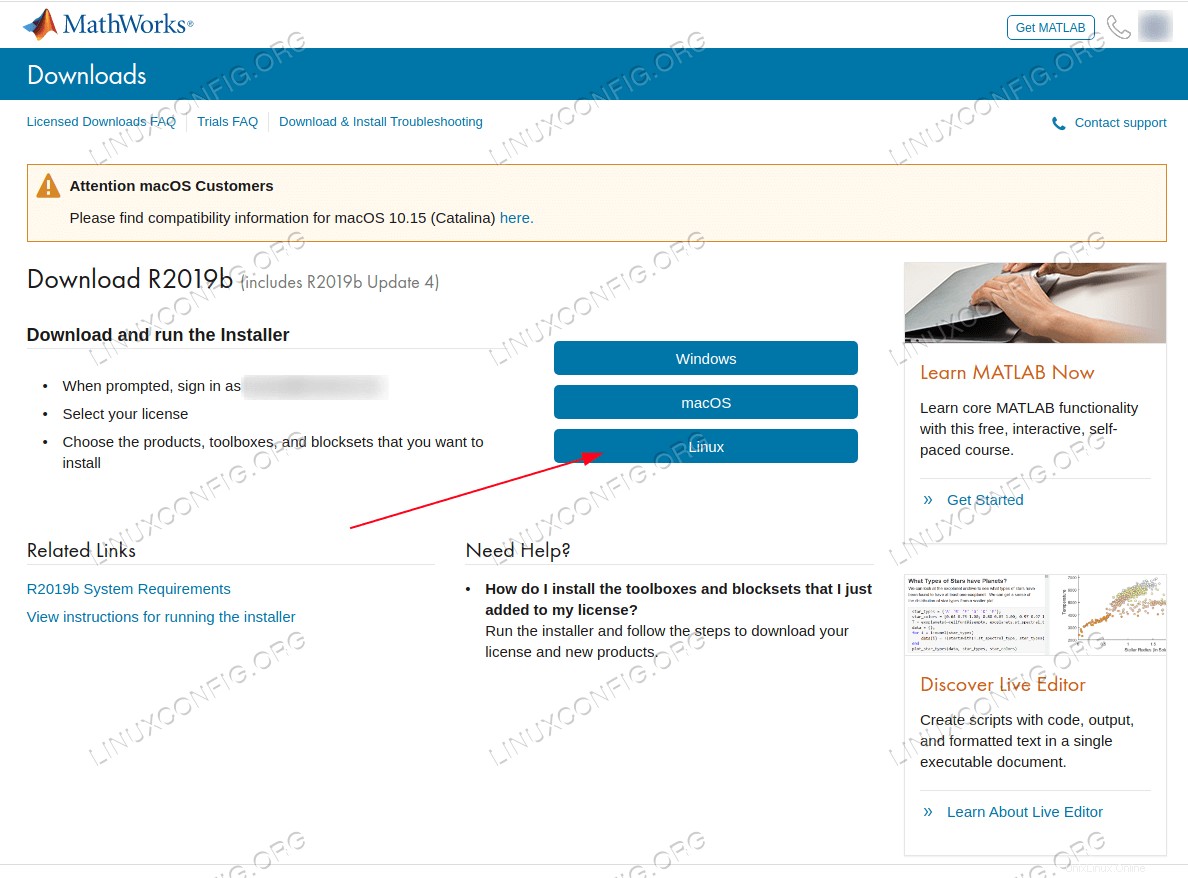 Buka situs web resmi Matlab dan unduh paket instalasi MATLAB terbaru.
Buka situs web resmi Matlab dan unduh paket instalasi MATLAB terbaru. - Langkah selanjutnya adalah meng-unzip paket MATLAB yang telah diunduh. Untuk melakukannya, jalankan perintah berikut dari dalam
DownloadsAnda direktori. Perbarui nama paket jika sesuai:$ mkdir matlab $ unzip -q matlab_R2019b_glnxa64.zip -d matlab
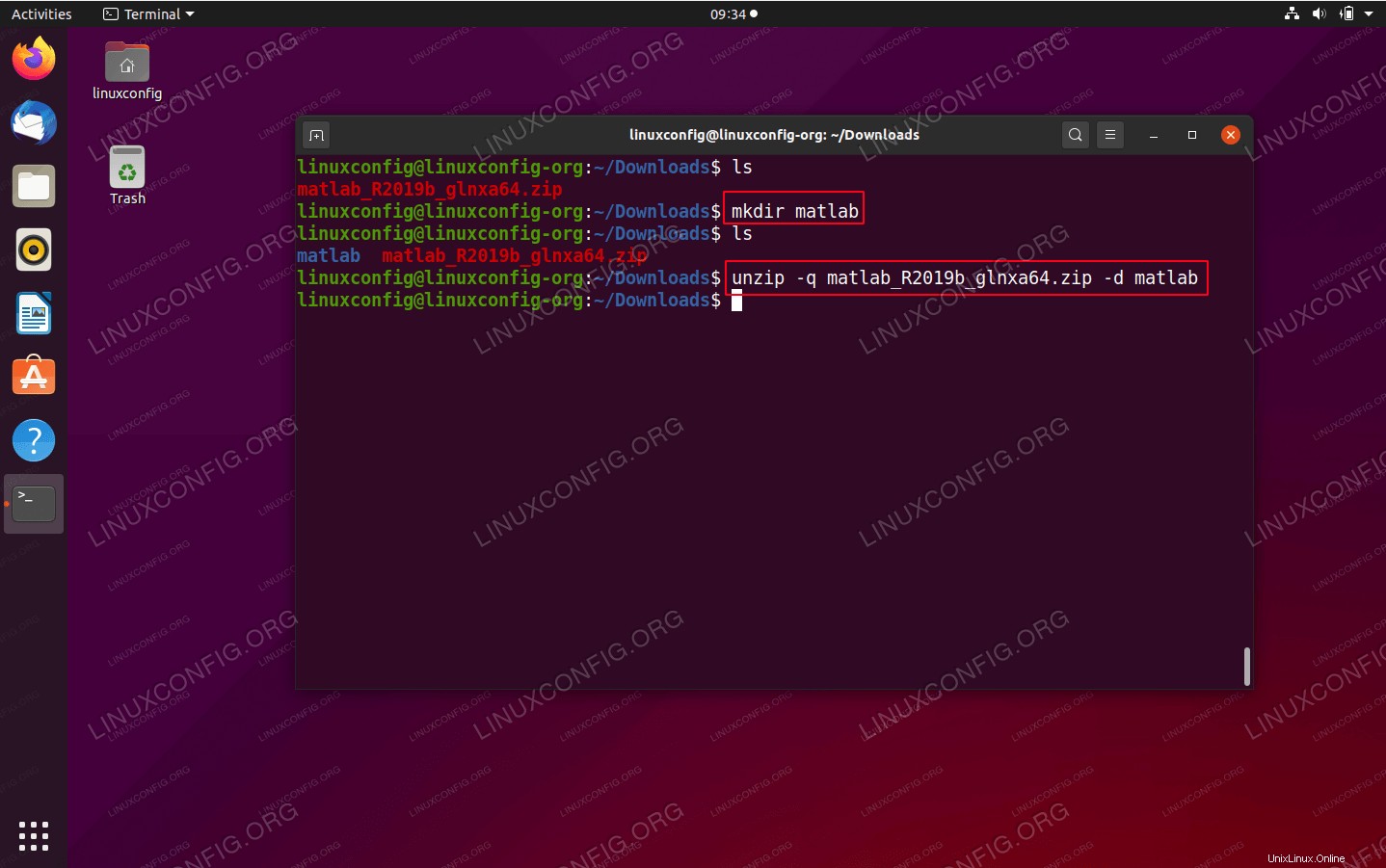 Buka zip paket instalasi MATLAB
Buka zip paket instalasi MATLAB - Sekarang kita siap untuk memulai instalasi MATLAB. Pertama, buat direktori tujuan instalasi
/usr/local/MATLAB/R2019b/:$ sudo mkdir -p /usr/local/MATLAB/R2019b/
Selanjutnya, navigasikan ke
matlabdirektori dan mulai instalasi dengan menjalankan perintah berikut:$ cd matlab $ sudo ./install
-
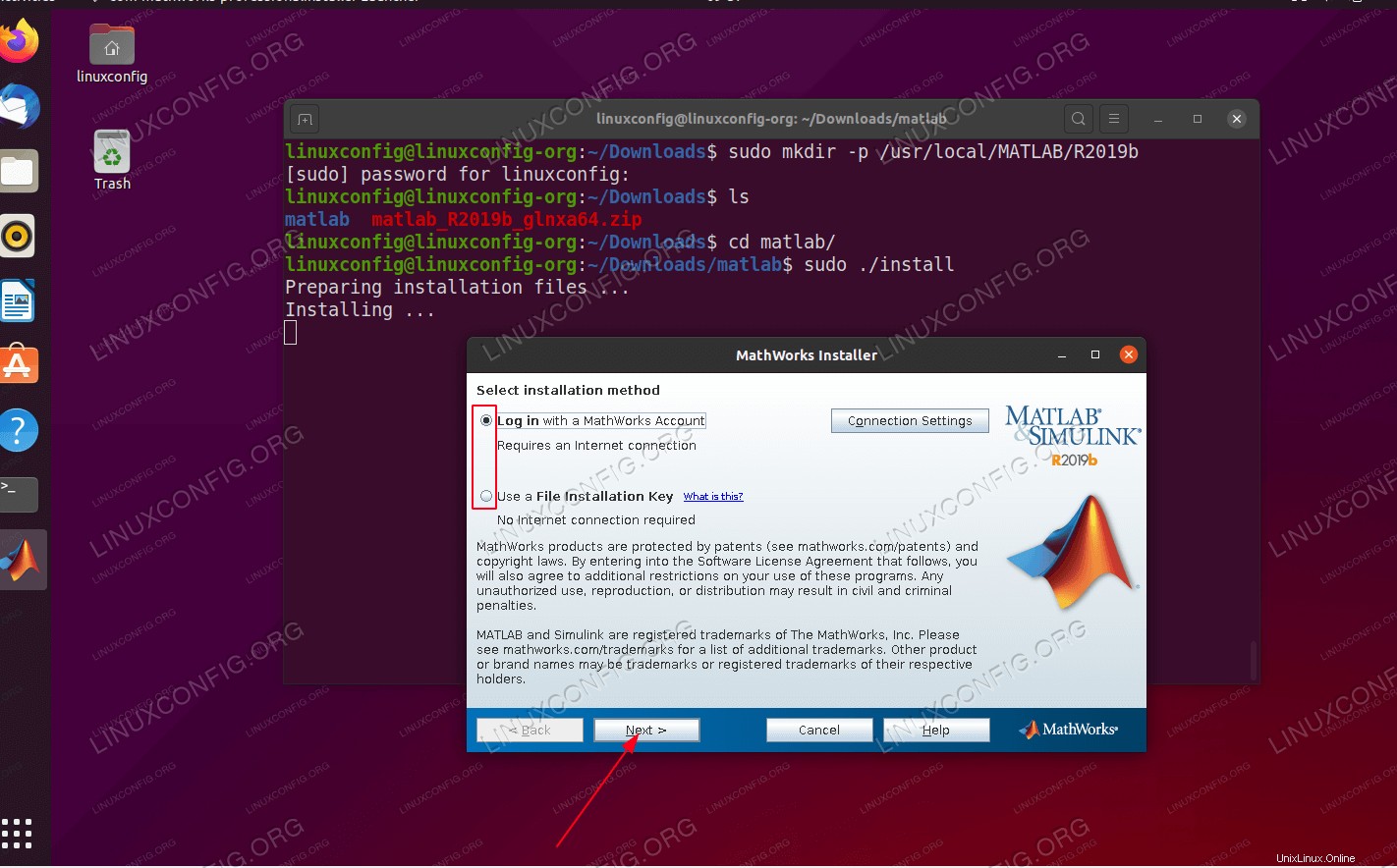 Pilih metode instalasi yang ingin Anda lakukan. Jika Anda tidak memiliki
Pilih metode instalasi yang ingin Anda lakukan. Jika Anda tidak memiliki File installation KeypilihLog in. -
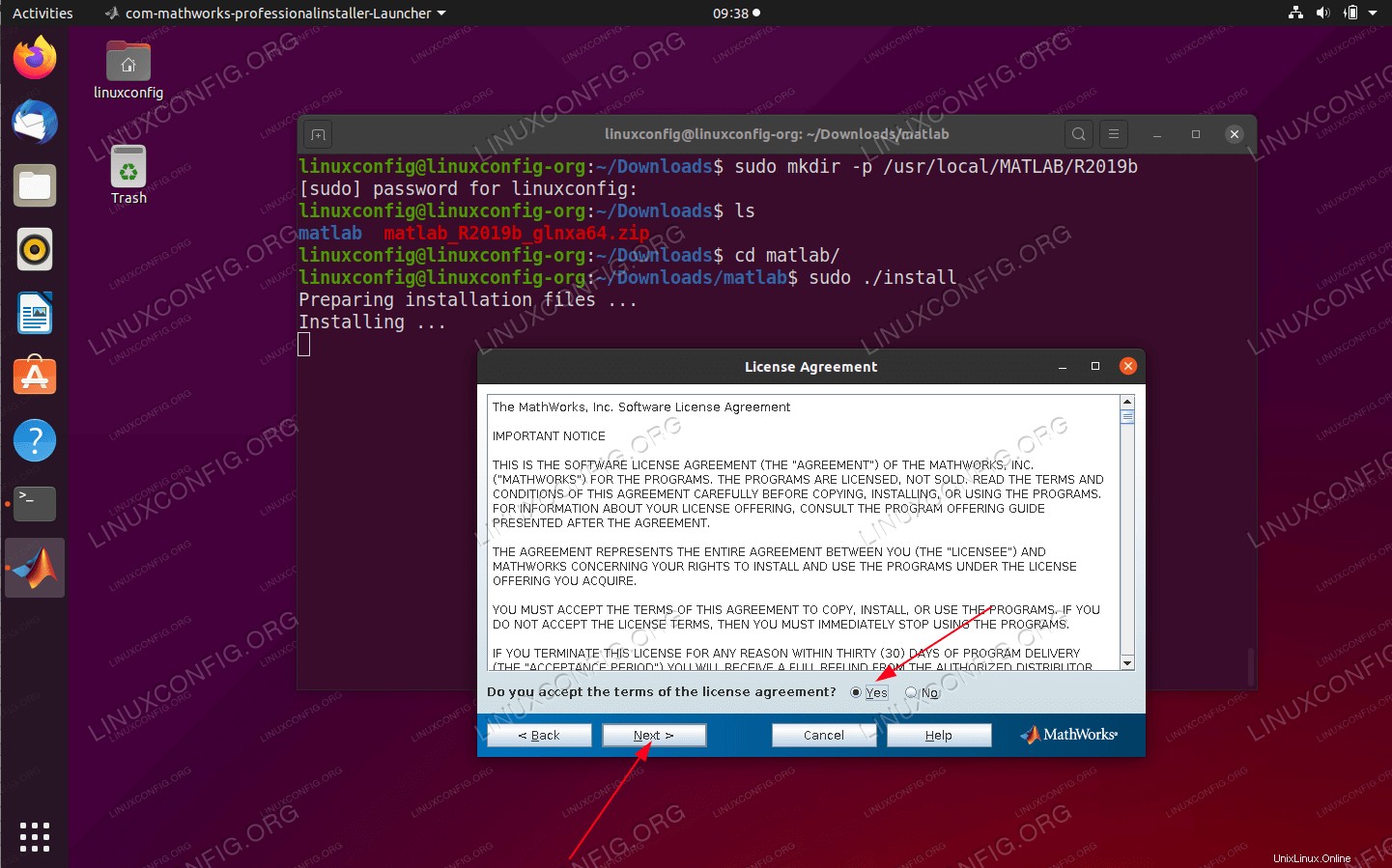 Perjanjian Lisensi Matlab
Perjanjian Lisensi Matlab -
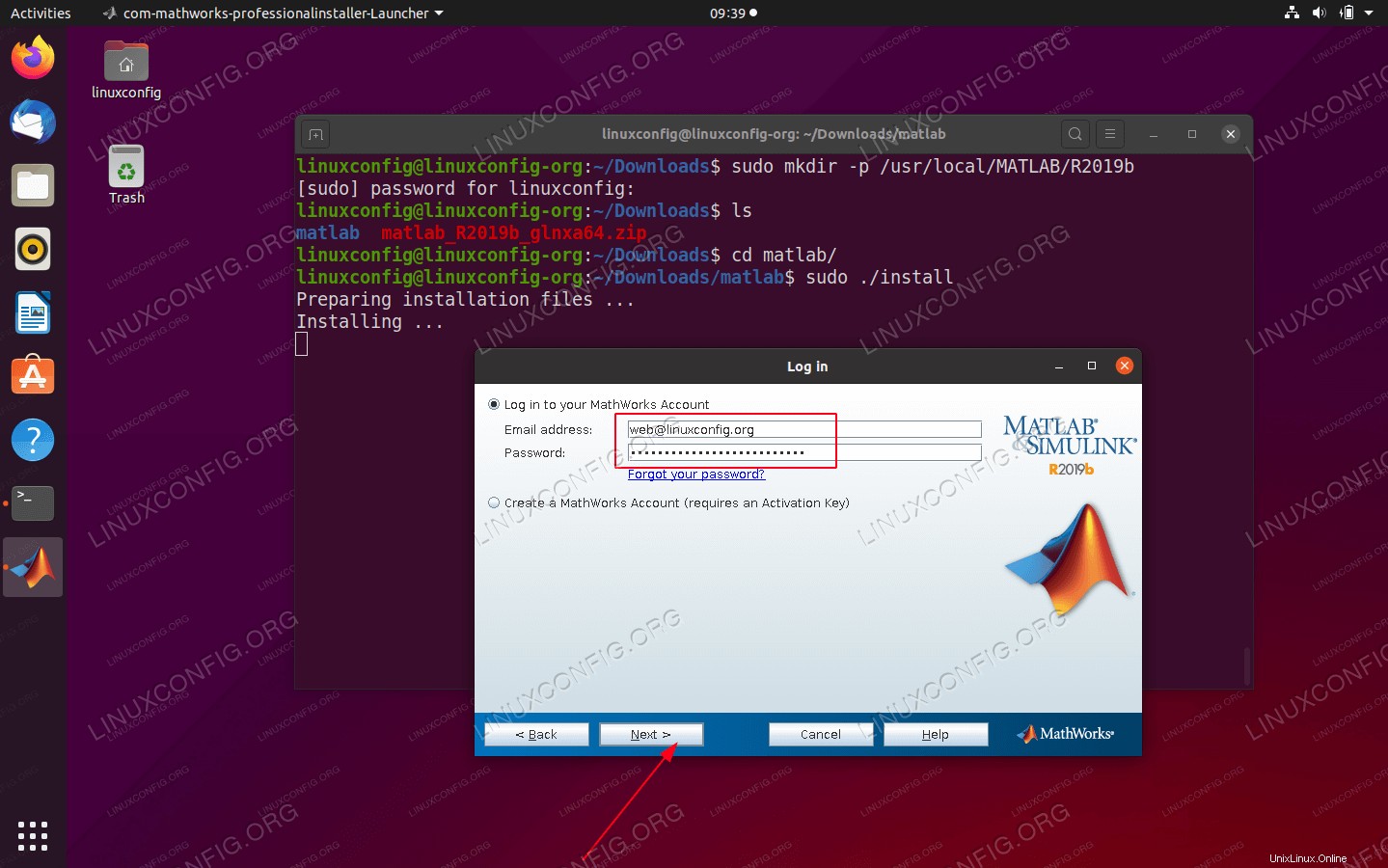 Buat akun MathWorks atau berikan kredensial Login Anda yang sudah ada
Buat akun MathWorks atau berikan kredensial Login Anda yang sudah ada -
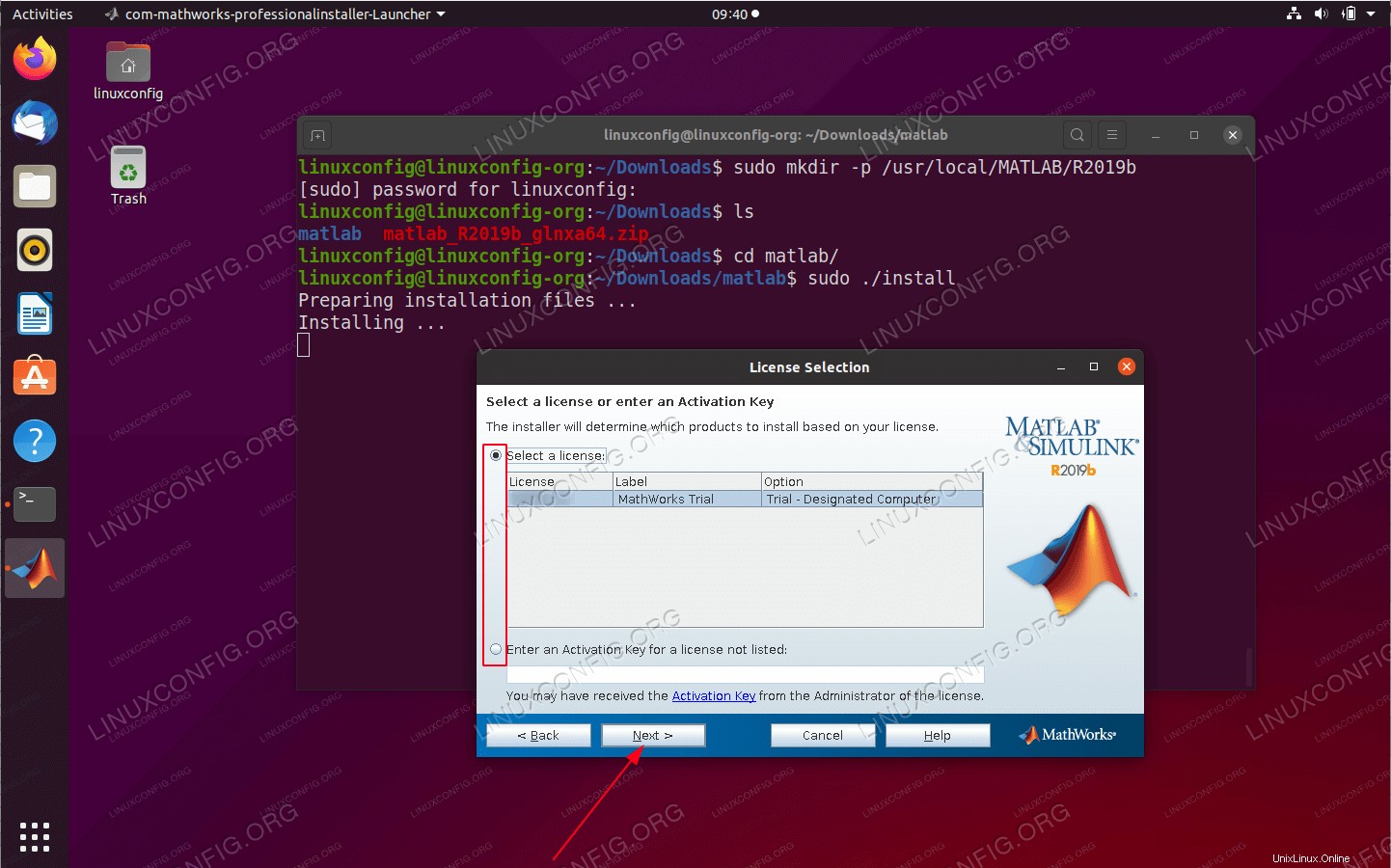 Pilih Lisensi MathLab Anda
Pilih Lisensi MathLab Anda -
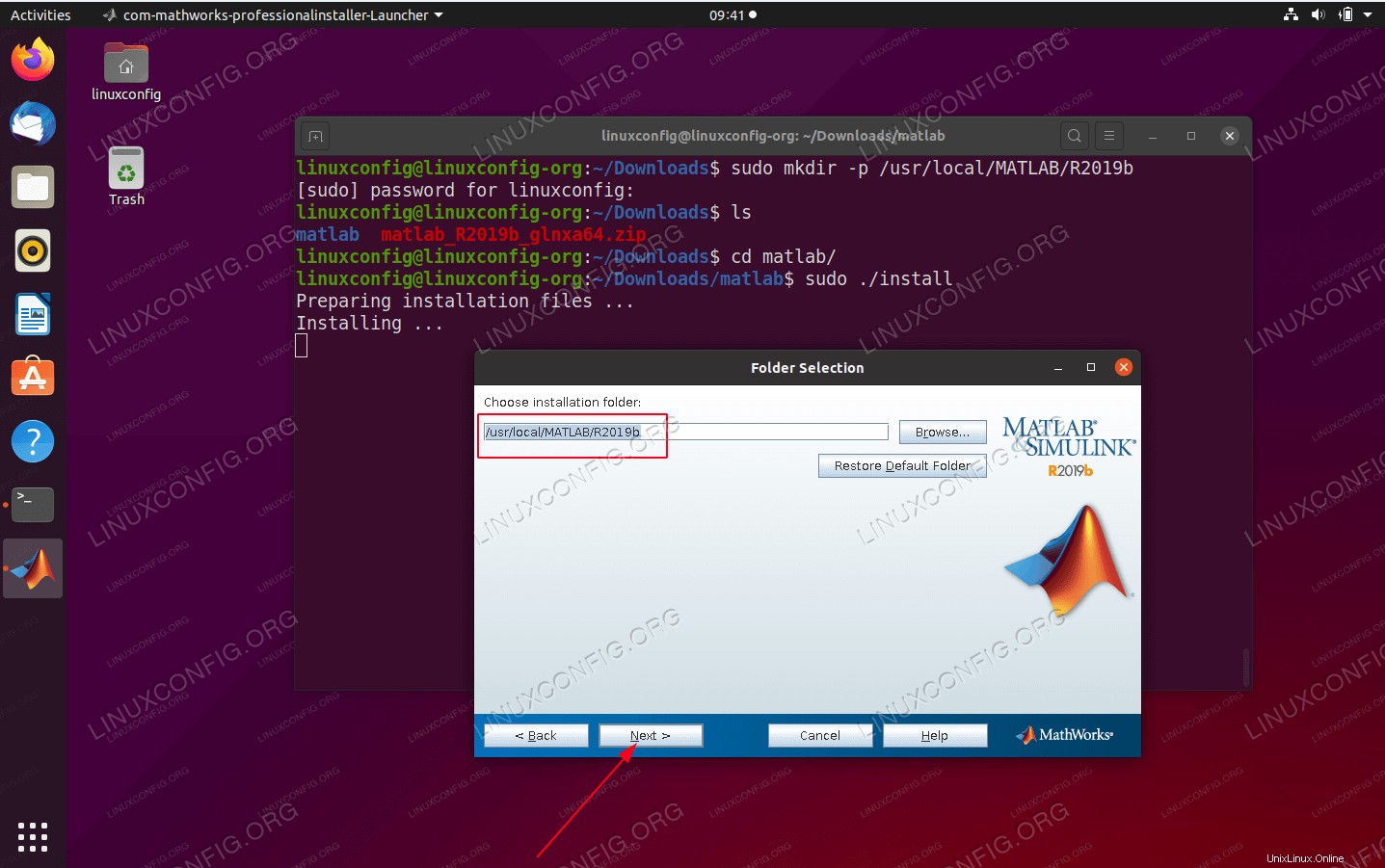 Jika Anda mengikuti panduan ini dari awal, biarkan jalur default seperti yang telah dibuat untuk tujuan instalasi Matlab kami. Yaitu
Jika Anda mengikuti panduan ini dari awal, biarkan jalur default seperti yang telah dibuat untuk tujuan instalasi Matlab kami. Yaitu /usr/local/MATLAB/R2019b/ -
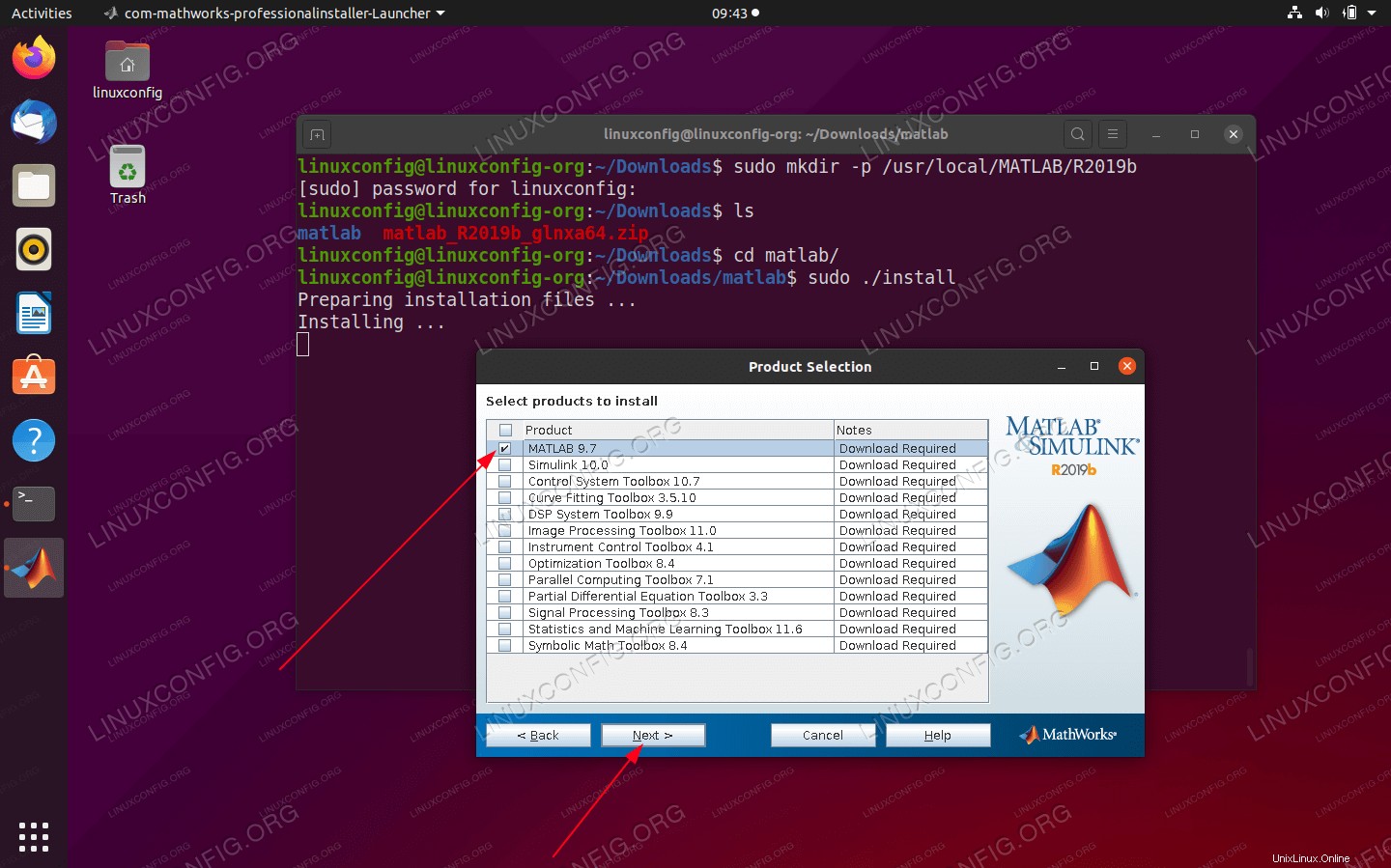 Pilih produk yang akan dipasang.
Pilih produk yang akan dipasang. -
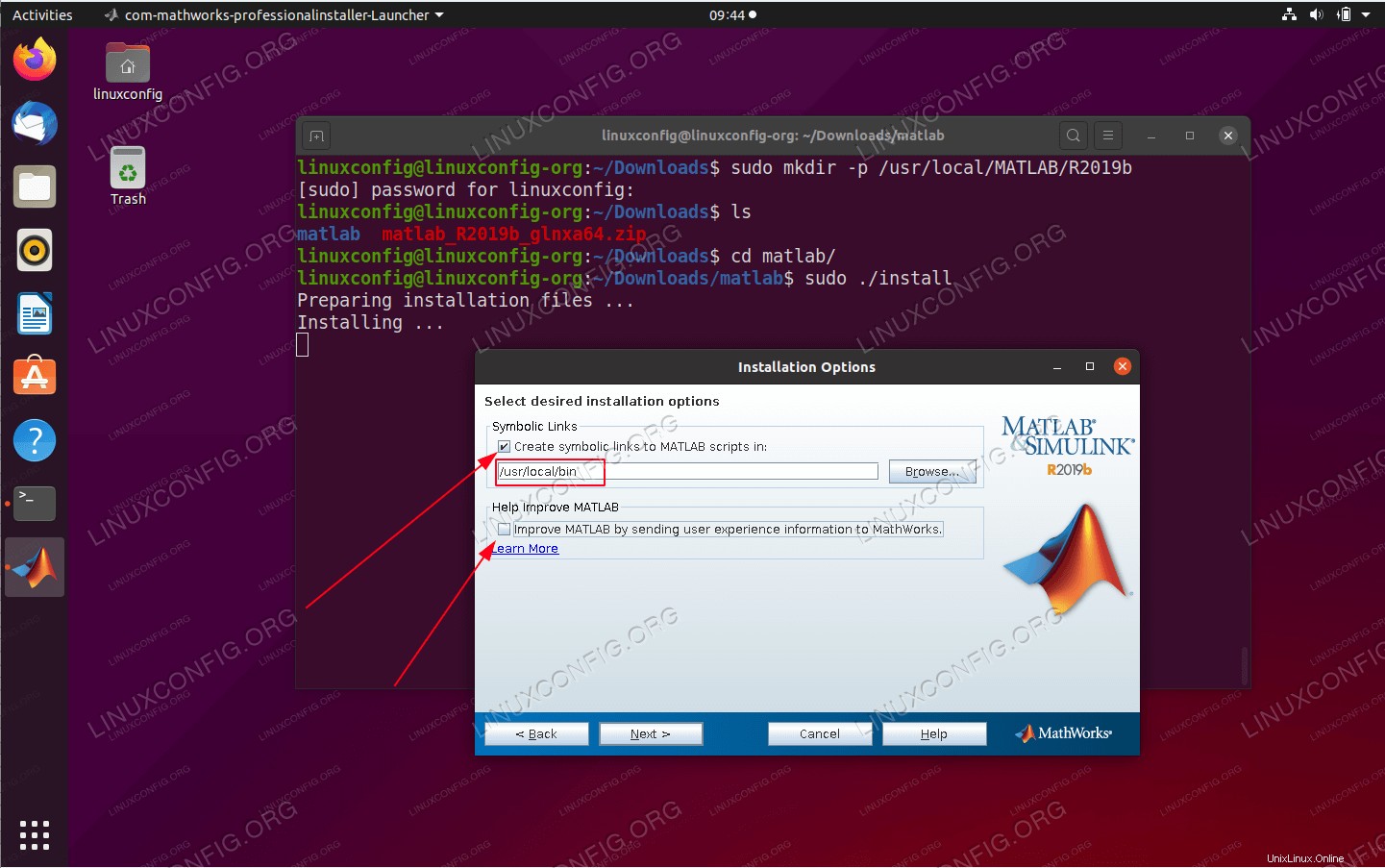 Pilih
Pilih Create symbolic links to MATLAB scripts. Kecuali Anda tahu apa yang Anda lakukan, biarkan/usr/local/bindefault direktori tujuan -
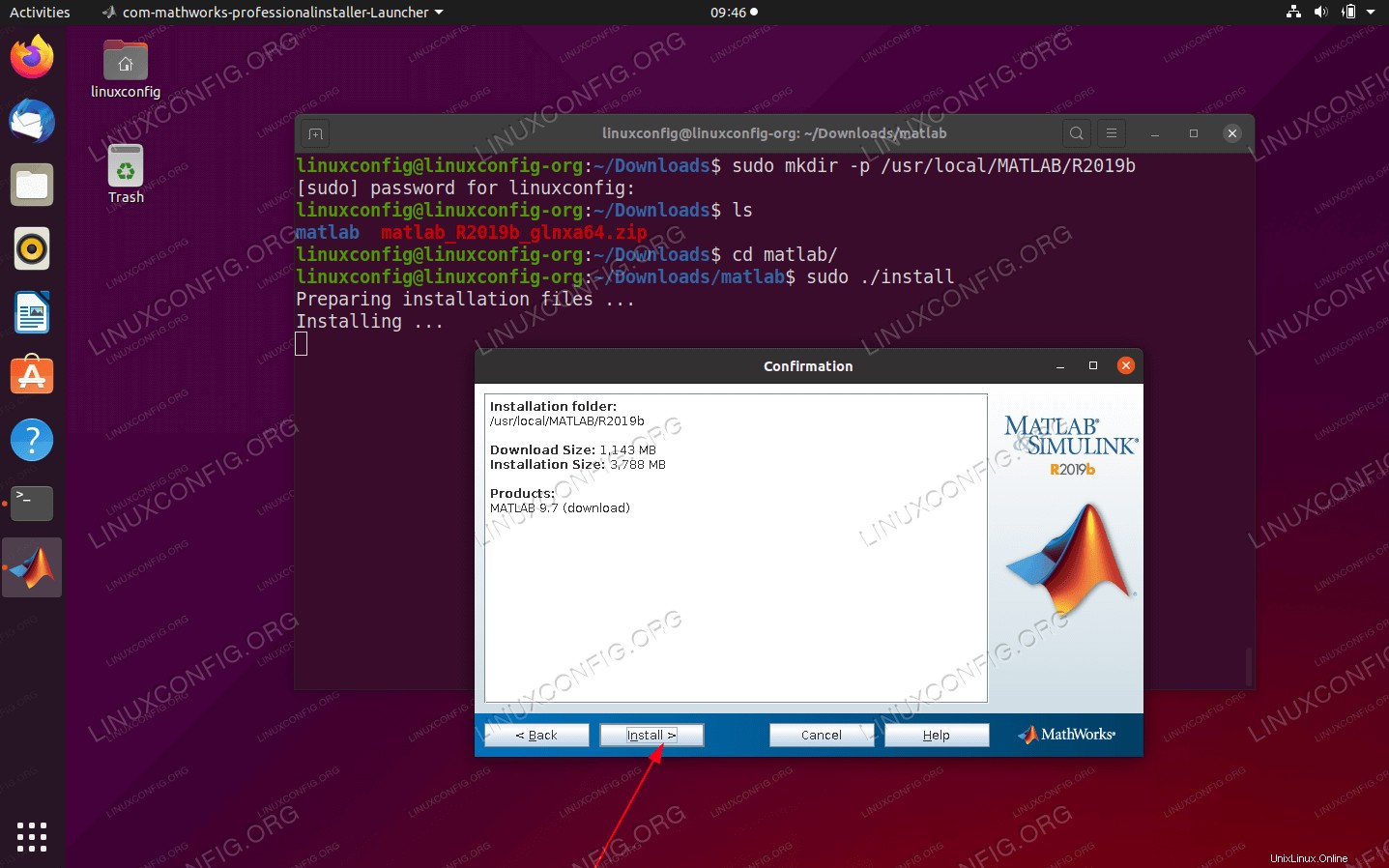 Ringkasan instalasi Matlab
Ringkasan instalasi Matlab -
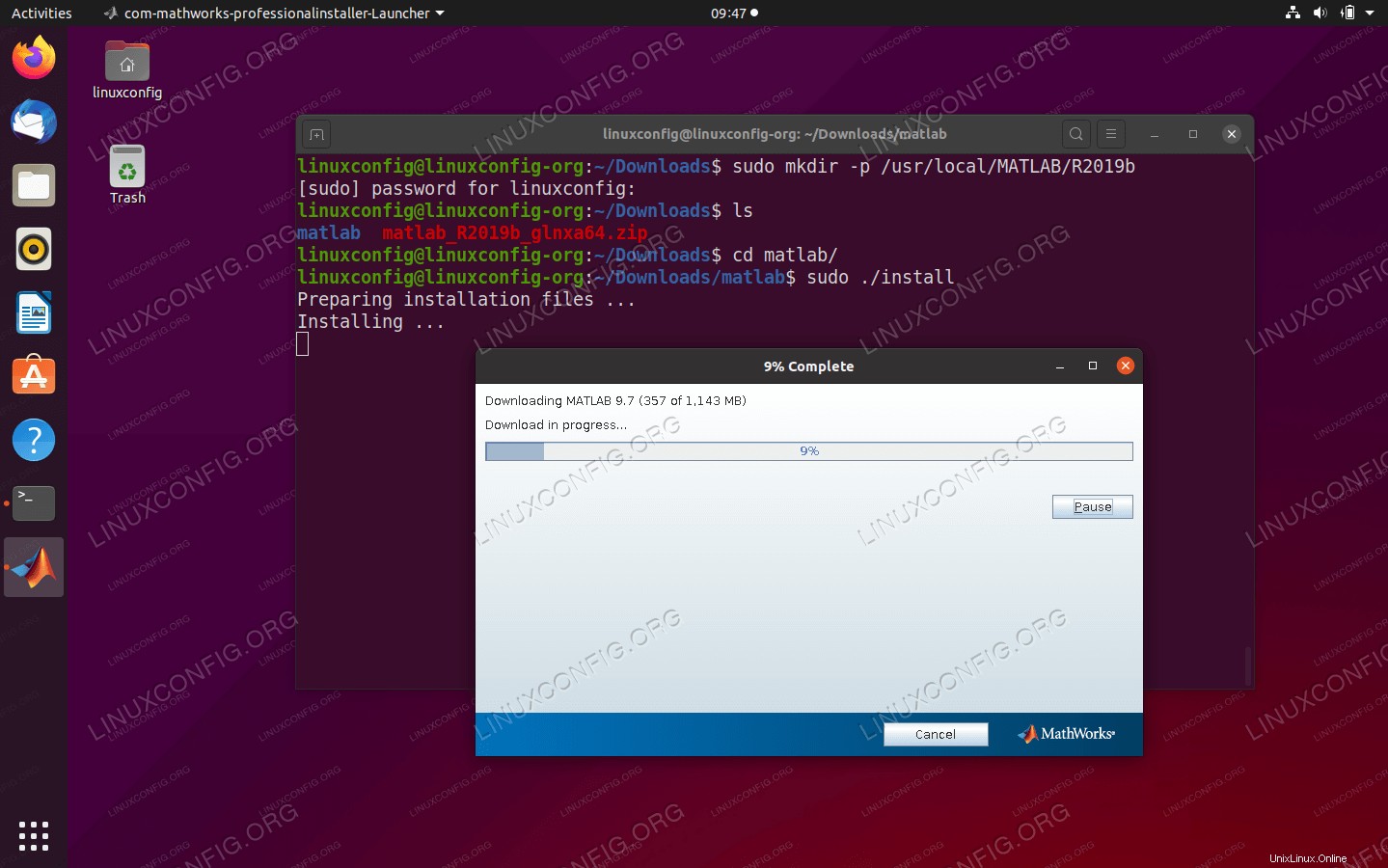 Instalasi Matlab sedang berlangsung. Tidak ada hubungannya. Duduk dan tunggu.
Instalasi Matlab sedang berlangsung. Tidak ada hubungannya. Duduk dan tunggu. -
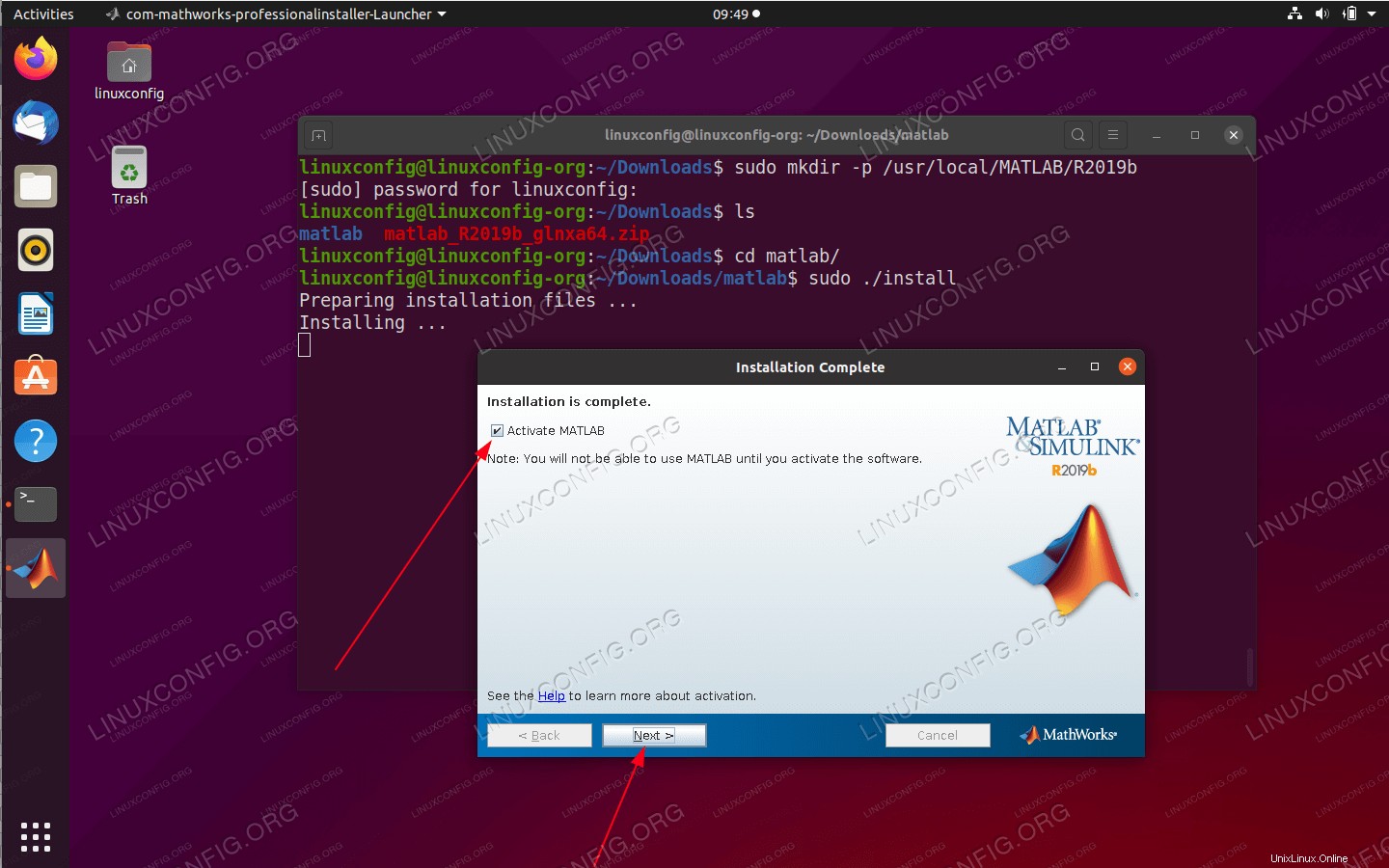 Aktifkan instalasi Matlab Anda
Aktifkan instalasi Matlab Anda -
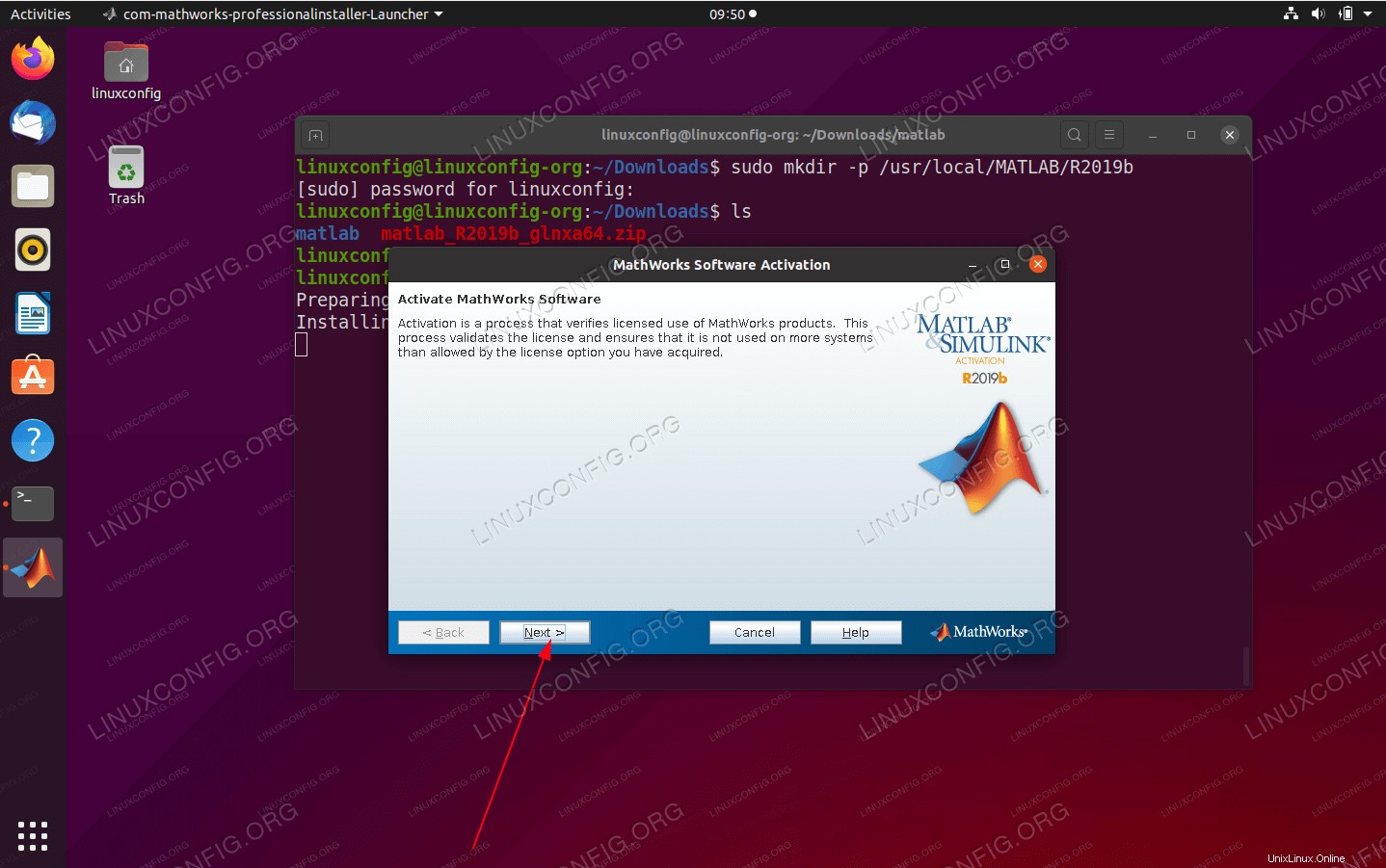 Lanjutkan dengan aktivasi produk
Lanjutkan dengan aktivasi produk -
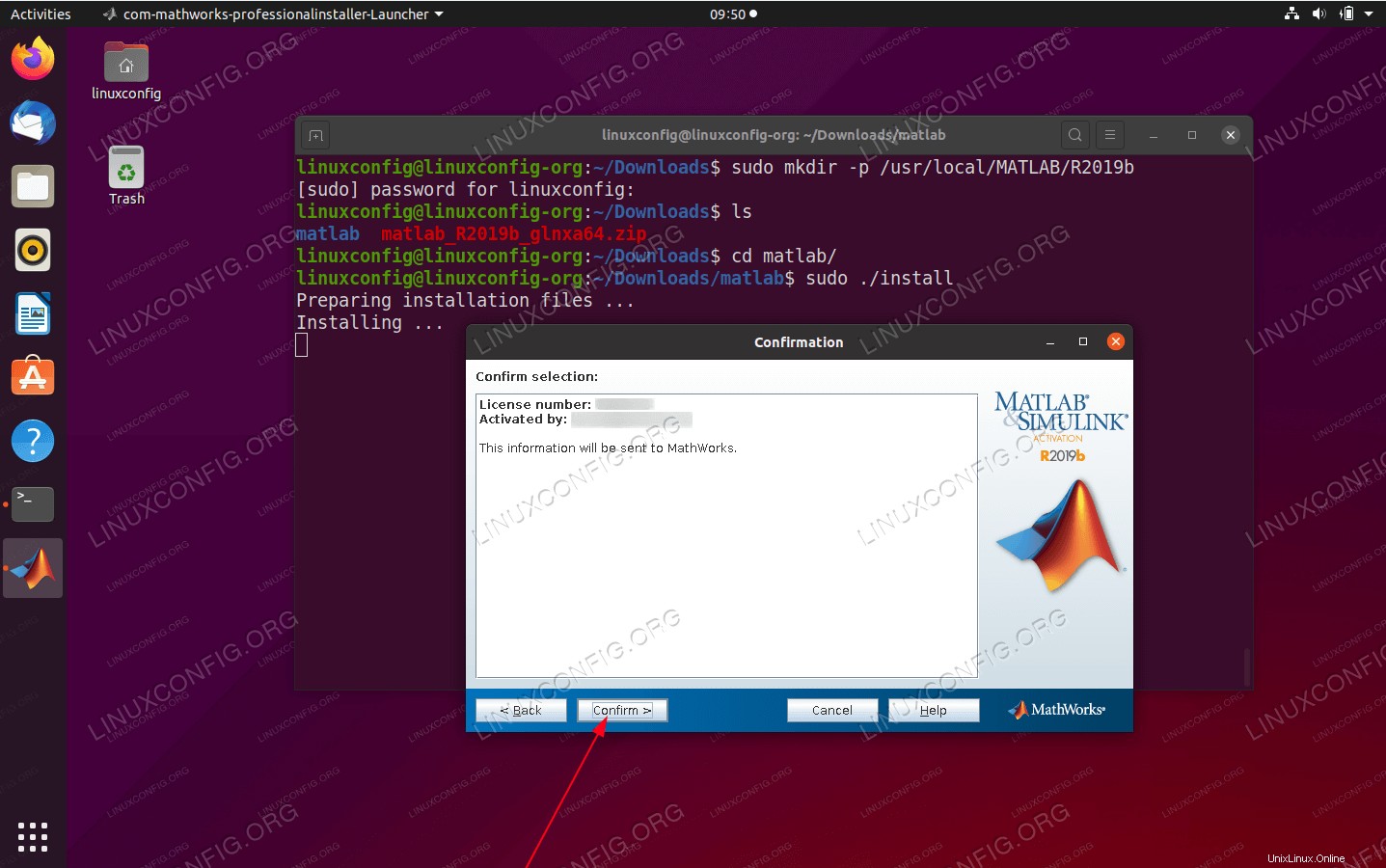 Menekan tombol
Menekan tombol Nexttombol akan mengaktifkan instalasi Matlab Anda -
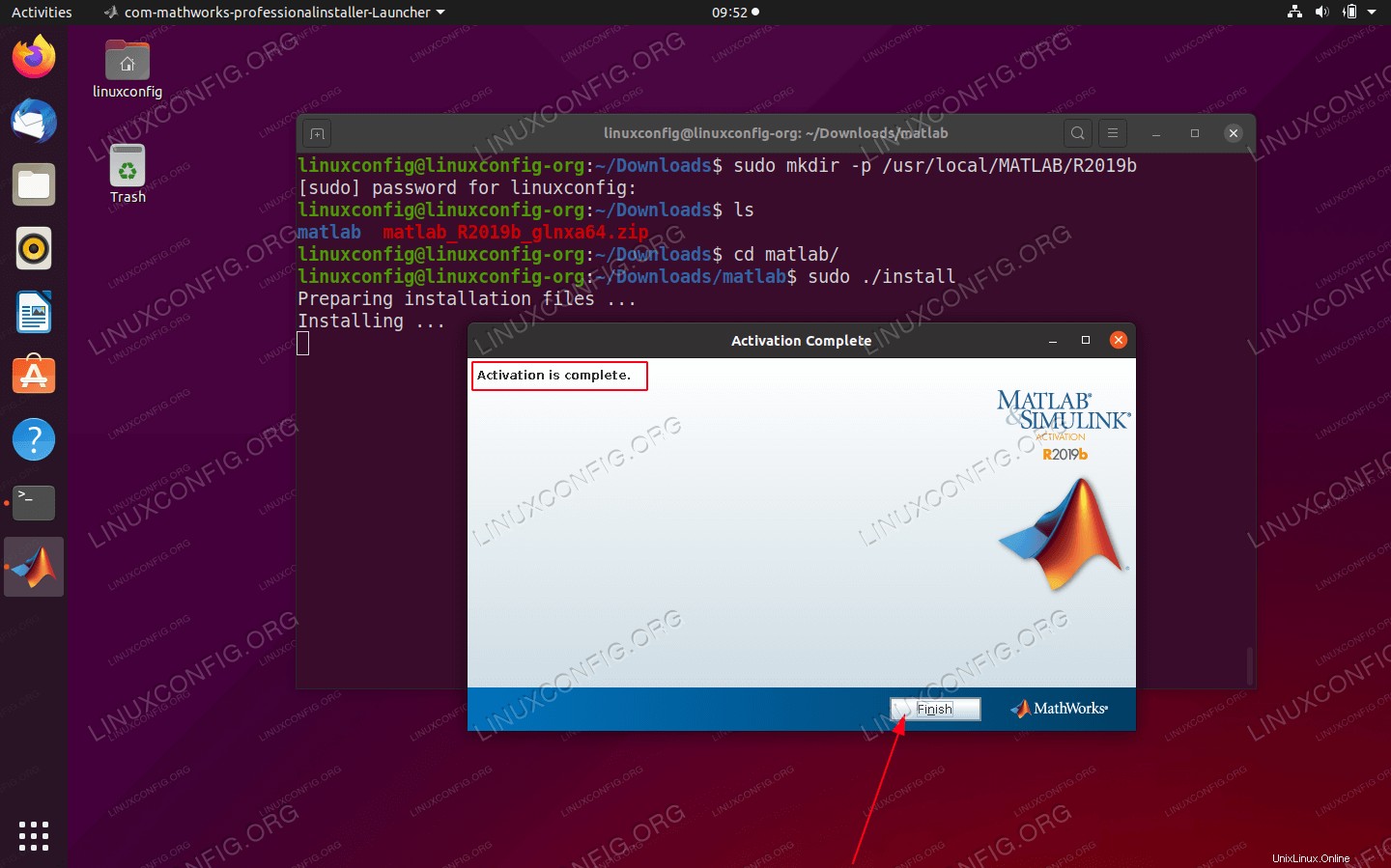 Ini mengakhiri instalasi Matlab
Ini mengakhiri instalasi Matlab - Sekarang, kita akan membuat peluncur pintasan untuk memulai aplikasi Matlab dengan mudah. Saat masih di terminal jalankan perintah Linux berikut:
$ sudo wget -qO /usr/share/icons/matlab.png http://bit.ly/2SUSFo3 $ sudo wget -qO /usr/share/applications/matlab.desktop http://bit.ly/2vcomAf
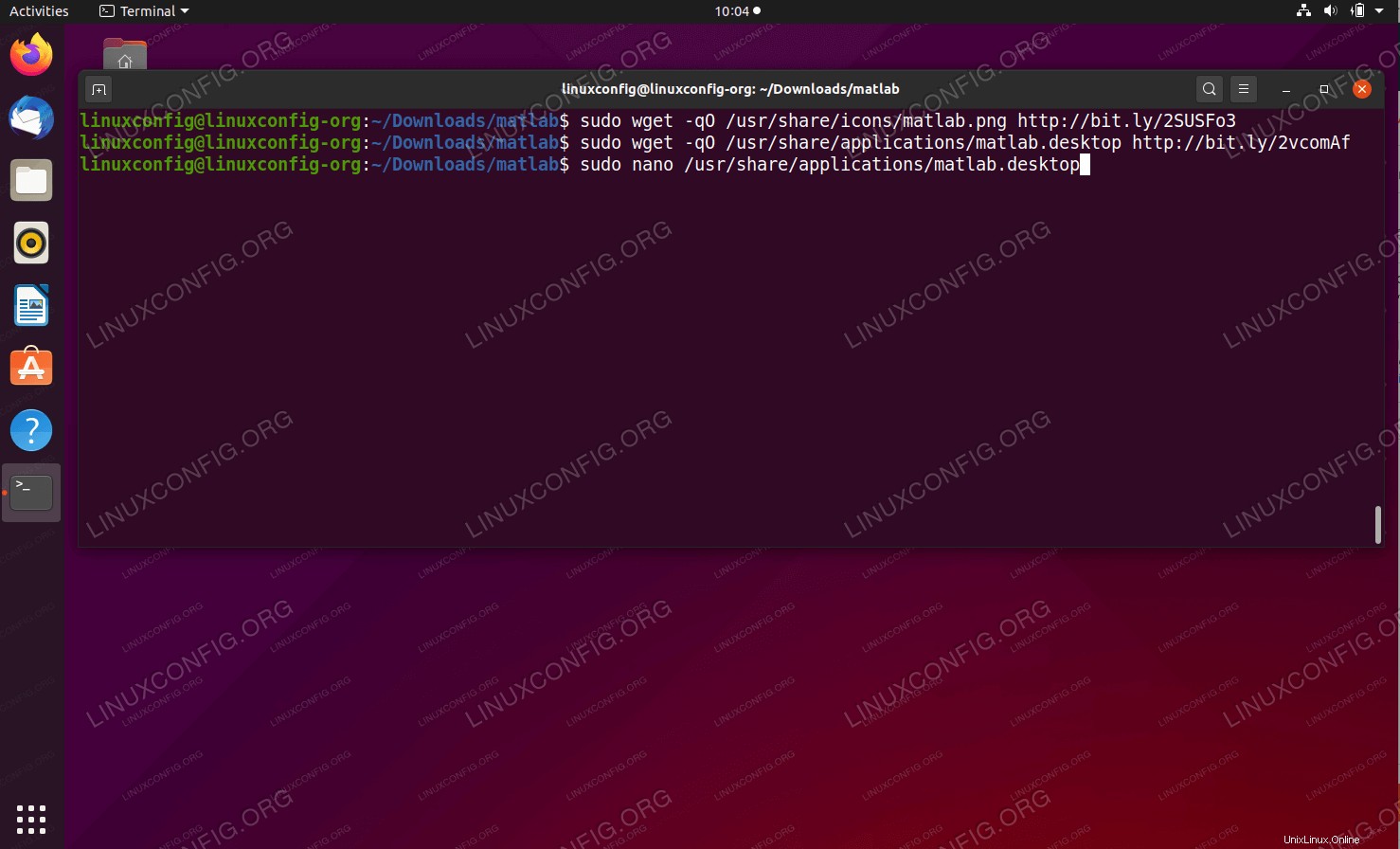 Unduh peluncur desktop dan ikon Matlab
Unduh peluncur desktop dan ikon Matlab Secara opsional, gunakan editor teks dan edit
/usr/share/applications/matlab.desktopuntuk mencerminkan nomor versi Matlab Anda.$ sudo nano /usr/share/applications/matlab.desktop
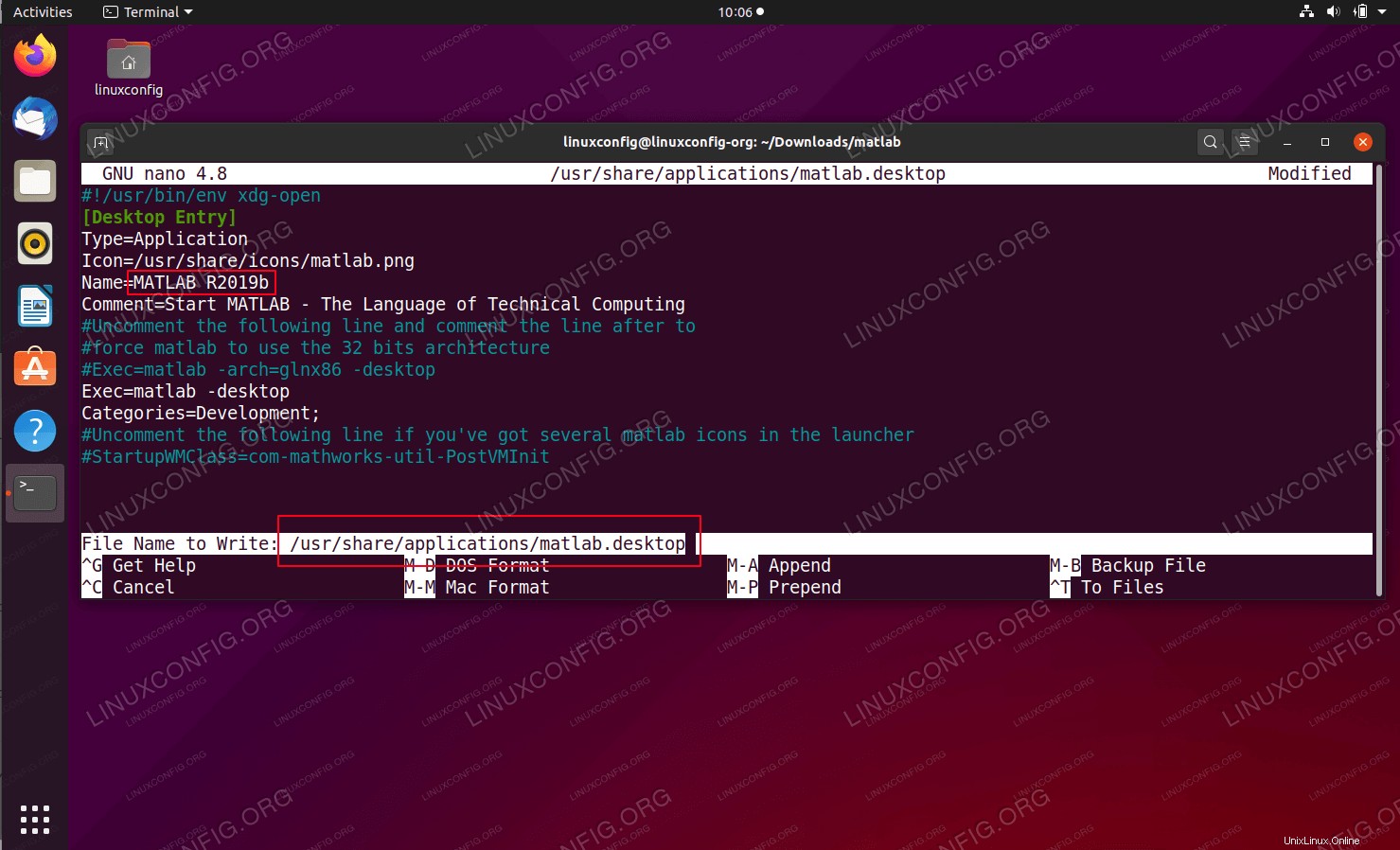 Edit peluncur dengan nomor versi Matlab yang sesuai
Edit peluncur dengan nomor versi Matlab yang sesuai -
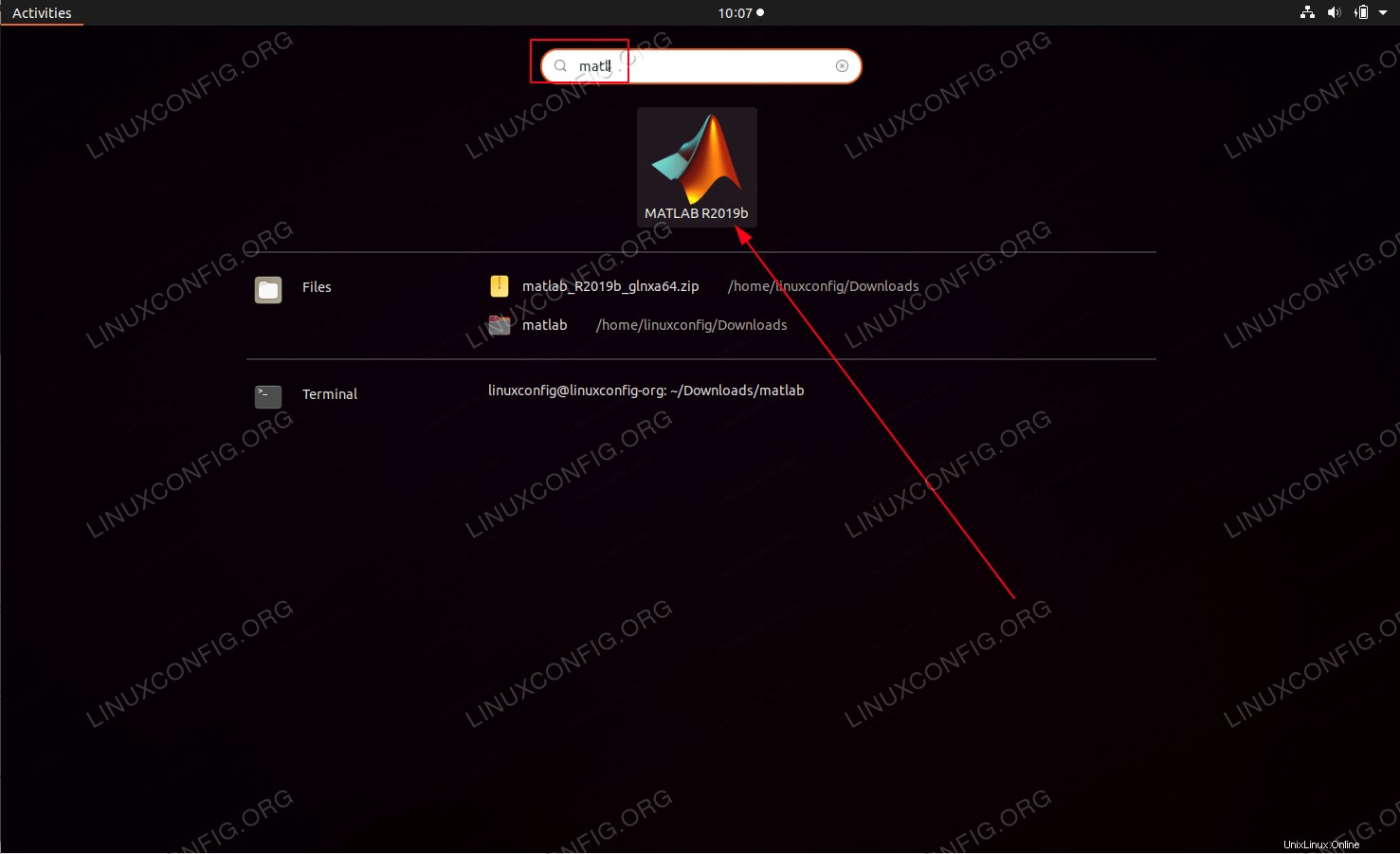 Cari menu Aktivitas Anda untuk
Cari menu Aktivitas Anda untuk matlabkata kunci. Mulai Matlab dengan mengklik ikonnya -
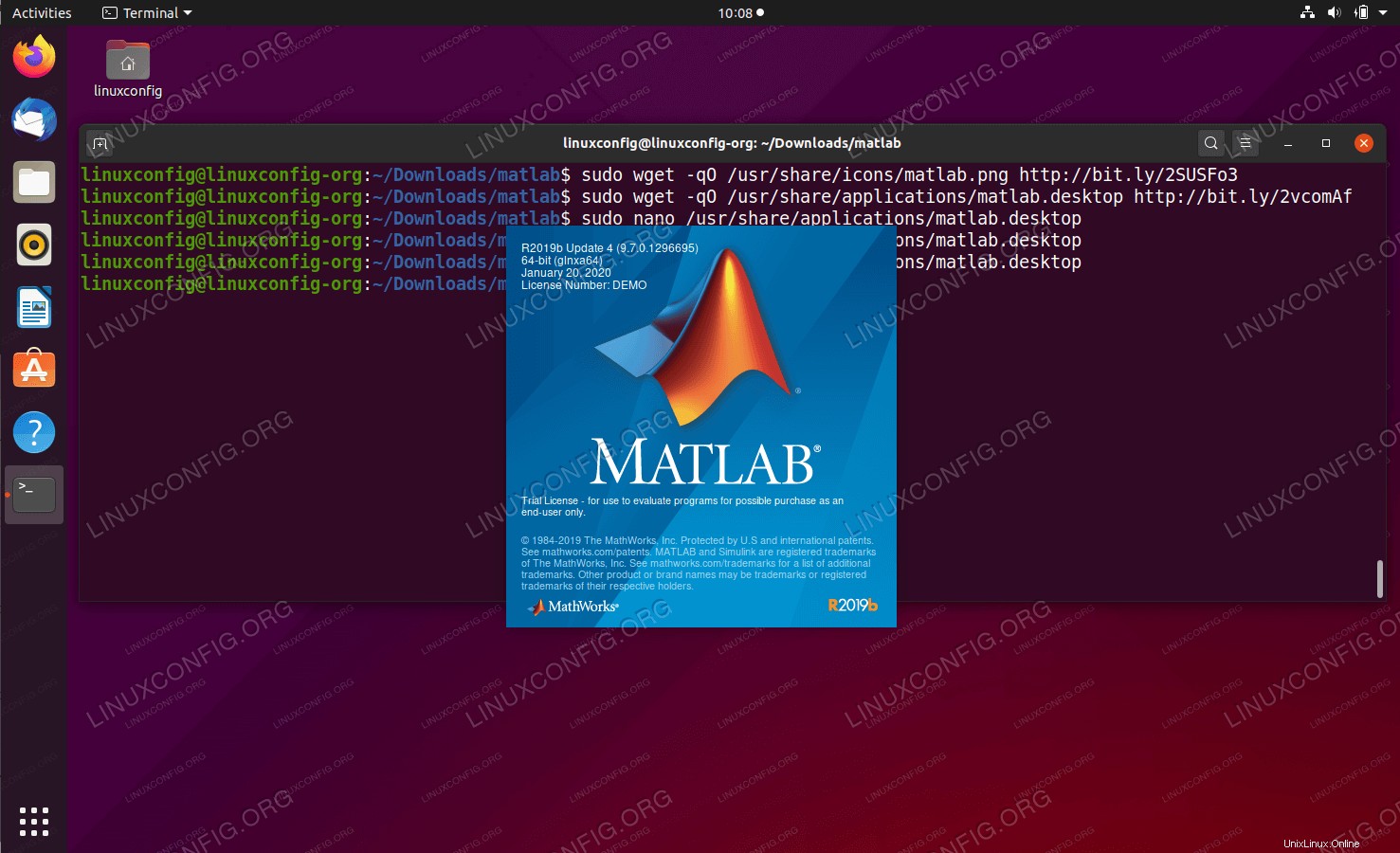 Matlab dimulai
Matlab dimulai -
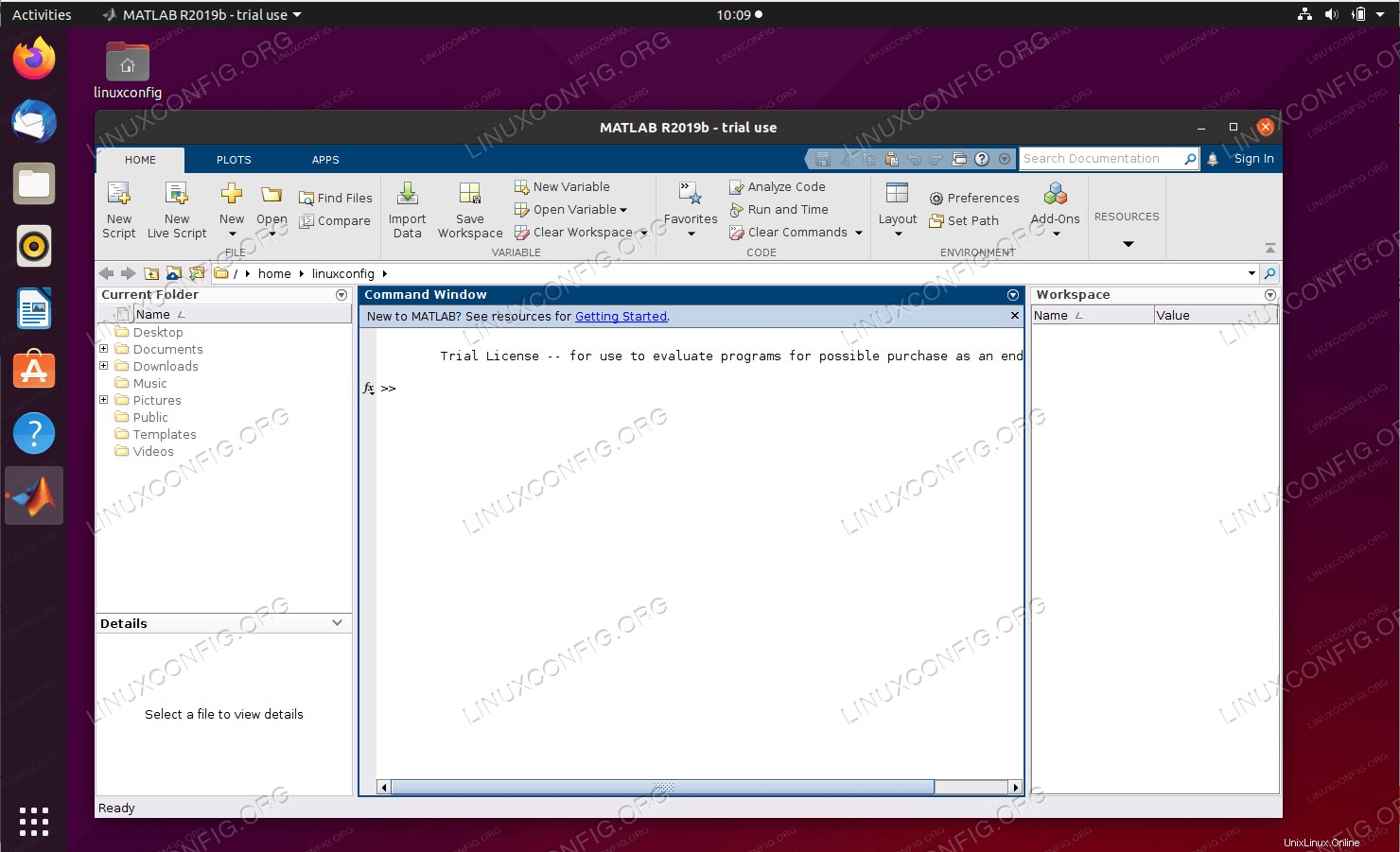 Semua selesai. Instalasi Matlab di Ubuntu 20.04 selesai.
Semua selesai. Instalasi Matlab di Ubuntu 20.04 selesai. - Yang tersisa, adalah menghapus file instalasi Matlab dan direktori sementara:
$ rm ~/Downloads/matlab_R2019b_glnxa64.zip $ rm -fr ~/Downloads/matlab
Selamat menikmati!
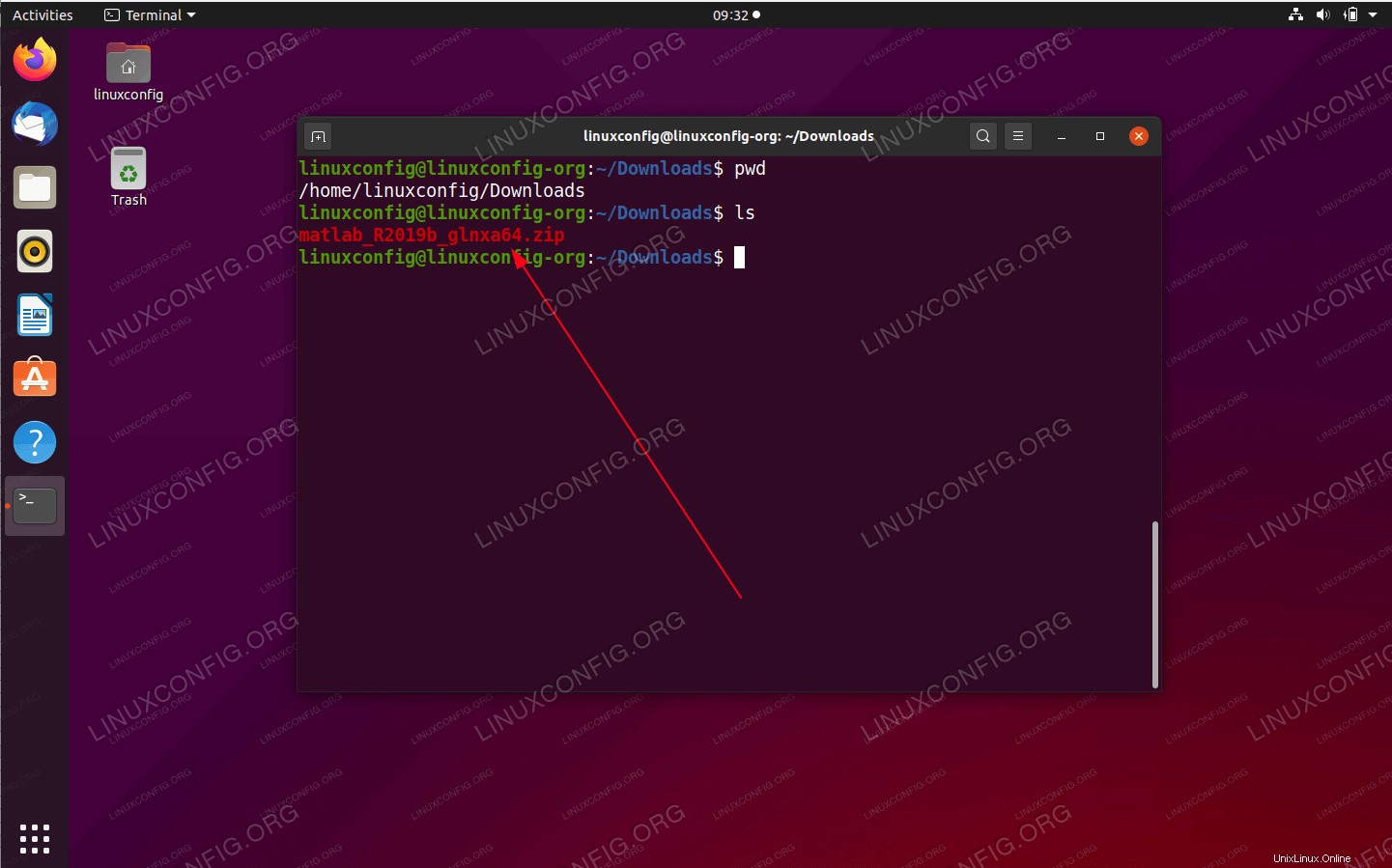 Setelah siap, paket instalasi MATLAB akan berada di dalam
Setelah siap, paket instalasi MATLAB akan berada di dalam Downloads Anda direktori.
Berbagi desktop jarak jauh di Ubuntu 20.04 Focal Fossa
Sinkronkan Google Drive di Ubuntu 20.04 Focal Fossa Gnome Desktop